
Info Menarik – Dalam penggunaan sehari-hari komputer, seringkali kita perlu mencari file-file tertentu di dalam penyimpanan kita. Salah satu kriteria pencarian yang sering kali kita abaikan adalah ukuran file. Terkadang, kita hanya ingin mencari file-file yang memiliki ukuran tertentu untuk menghemat ruang penyimpanan atau untuk tujuan lainnya. Windows Explorer, alat penjelajah berkas bawaan dalam sistem operasi Windows, memiliki fitur pencarian berdasarkan ukuran file yang sangat bermanfaat. Dalam artikel ini, kita akan membahas langkah-langkah untuk mencari file berdasarkan ukuran tertentu di Windows Explorer.
Fungsi Mencari File Berdasarkan Ukuran Tertentu
Mencari file berdasarkan ukuran tertentu di Windows Explorer memiliki beberapa fungsi yang sangat bermanfaat. Fitur ini membantu Kamu mengelola dan menemukan file dengan lebih efisien, terutama ketika Kamu perlu mengatasi masalah ruang penyimpanan atau mencari file yang sesuai dengan kebutuhan spesifik. Berikut adalah beberapa fungsi utama dari pencarian file berdasarkan ukuran tertentu di Windows Explorer:
1. Menghemat Ruang Penyimpanan
Pertama, salah satu manfaat utama dari pencarian berdasarkan ukuran adalah kemampuannya untuk membantu Kamu mengidentifikasi dan menghapus file-file besar yang mungkin tidak lagi Kamu perlukan. Ini sangat penting ketika ruang penyimpanan pada hard drive atau perangkat penyimpanan lainnya semakin terbatas.
2. Mengidentifikasi File yang Memakan Ruang Banyak
Pencarian ukuran memungkinkan Kamu dengan cepat menemukan file-file yang memakan ruang besar pada penyimpanan Kamu. Ini bisa termasuk file-file video, audio, atau proyek yang memerlukan sejumlah besar ruang. Kemudian dengan mengetahui file mana yang paling besar, Kamu dapat mengambil tindakan untuk mengelolanya dengan bijak.
3. Mengelola File Backup dan Arsip
Saat Kamu menyimpan file backup atau arsip, ukuran file dapat menjadi faktor penting. Selanjutnya dengan pencarian ukuran, Kamu dapat menemukan file backup atau arsip yang mungkin perlu Kamu hapus atau Kamu atur ulang untuk mengoptimalkan ruang penyimpanan.
4. Mencari File yang Tepat untuk Transfer atau Berbagi
Kemudian pencarian berdasarkan ukuran dapat membantu Kamu menemukan file yang sesuai dengan ukuran yang Kamu inginkan untuk transfer atau berbagi. Misalnya, jika Kamu perlu mengirimkan email dengan lampiran berukuran terbatas, Kamu dapat mencari file yang sesuai dengan ukuran tersebut.
5. Mengatasi Masalah Kapasitas
Selanjutnya ketika perangkat Kamu mendekati batas kapasitasnya, mencari dan mengelola file dengan ukuran besar atau tidak Kamu perlukan dapat membantu mencegah kinerja yang melambat atau bahkan kegagalan perangkat.
6. Identifikasi Potensial File Duplikat
Kemudian dengan melihat file-file yang berukuran besar, Kamu juga dapat mengidentifikasi potensi file duplikat yang mungkin terdapat dalam sistem Kamu. Ini membantu dalam menjaga kebersihan dan efisiensi penyimpanan.
7. Membantu Penyortiran dan Kategorisasi
Selanjutnya dalam beberapa kasus, pencarian berdasarkan ukuran dapat membantu Kamu menyortir dan mengkategorikan file-file Kamu berdasarkan tingkat pentingnya atau jenisnya.
Baca Juga: Cara Menyimpan Hasil Pencarian File dan Folder di Windows Explorer
Cara Mencari File Berdasarkan Ukuran Tertentu di Windows Explorer
Berikut adalah langkah-langkah yang perlu Kamu ikuti untuk mencari file berdasarkan ukuran tertentu di Windows Explorer:
1. Buka Windows Explorer
Pertama, buka jendela Windows Explorer dengan menekan tombol Windows + E pada keyboard atau melalui ikon folder di taskbar.
2. Masuk ke Lokasi Pencarian
Kemudian arahkan kursor Kamu ke tempat di mana Kamu ingin mencari file. Ini bisa berupa drive, folder, atau subfolder tertentu.
3. Mulai Pencarian
Selanjutnya di dalam lokasi yang sesuai, Kamu akan melihat kotak pencarian di sudut kanan atas jendela Explorer. Ketikkan kata kunci yang sesuai dengan pencarian yang Kamu inginkan. Misalnya, jika Kamu ingin mencari file dengan ukuran di atas 100 MB, Kamu bisa mengetikkan Size:>100MB.
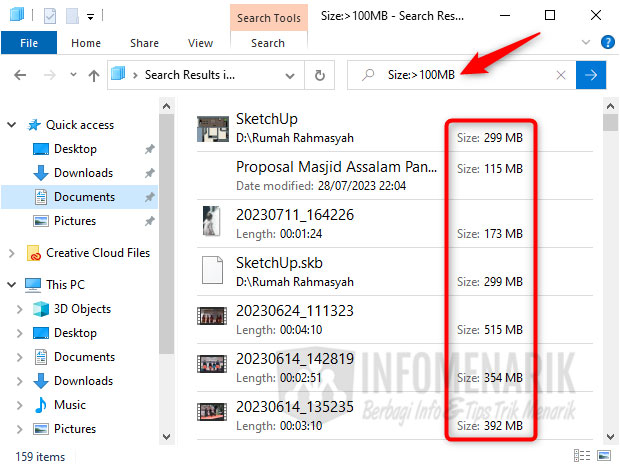
4. Pilih Menu Search
Setelah kita menggunakan fitur pencarian, nanti Kamu akan menemukan menu Search. Menu ini fungsinya untuk melakukan sejumlah pengaturan lebih lanjut terkait pencarian di Windows Explorer.
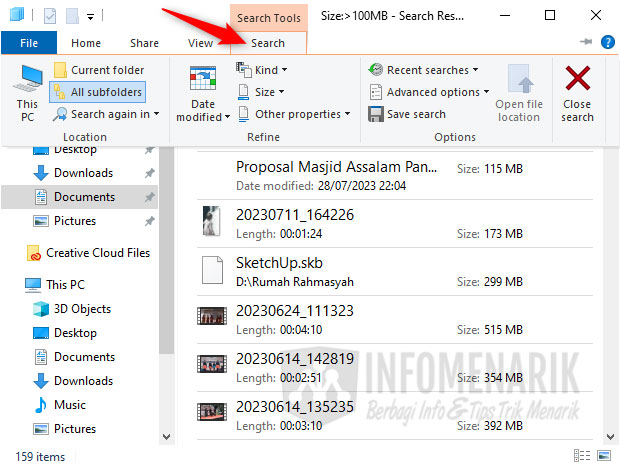
5. Pilih Size File yang Sesuai
Selanjutnya setelah Kamu memilih ukuran, Kamu akan diberikan beberapa opsi ukuran file yang berbeda. Opsi ini untuk mencari file berdasarkan ukuran yang sudah otomatis terdapat di menu Search opsi Size.
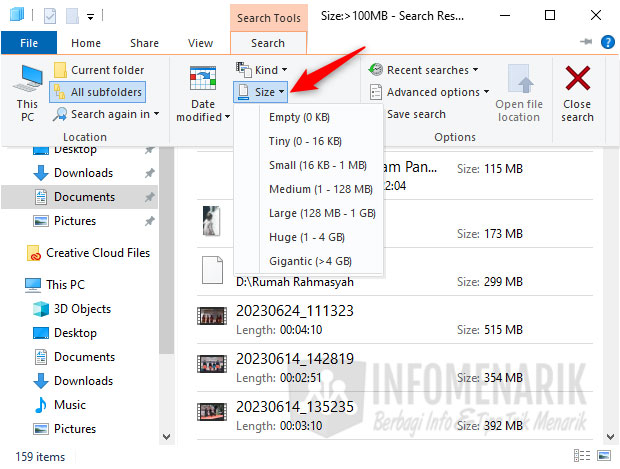
Berikut adalah fungsi dari masing-masing opsi size:
- Empty: opsi ini untuk mencari file yang memiliki ukuran nol byte atau file yang sepenuhnya kosong tanpa data apa pun di dalamnya.
- Tiny: Opsi ini mencari file dengan ukuran yang sangat kecil, seperti file-file yang hanya beberapa KB atau bahkan lebih kecil.
- Small: Selanjutnya opsi ini untuk mencari file dengan ukuran yang lebih besar daripada “Tiny,” mungkin dalam rentang beberapa KB hingga beberapa MB.
- Medium: Opsi ini mencari file dengan ukuran sedang, mungkin dalam rentang beberapa MB hingga beberapa puluh MB.
- Large: Opsi ini mencari file dengan ukuran yang lebih besar daripada “Medium,” mungkin dalam rentang beberapa puluh MB hingga beberapa ratus MB.
- Huge: Opsi ini mencari file dengan ukuran yang sangat besar, mungkin dalam rentang ratusan MB hingga beberapa GB.
- Gigantic: Opsi ini mencari file dengan ukuran yang sangat besar, mungkin dalam rentang beberapa GB atau lebih.
Dengan menggunakan opsi-opsi ini, Kamu dapat dengan cepat memfilter hasil pencarian untuk menemukan file yang sesuai dengan kriteria ukuran yang Kamu inginkan. Ini dapat sangat bermanfaat ketika Kamu ingin mengelola atau menghapus file dalam kategori ukuran tertentu untuk mengoptimalkan ruang penyimpanan Kamu.
6. Mulai Pencarian
Kemudian setelah Kamu memilih opsi dan kriteria ukuran yang sesuai, klik tombol Cari atau ikon kaca pembesar untuk memulai pencarian.
7. Tinjau Hasil Pencarian
Selanjutnya Windows Explorer akan segera menampilkan hasil pencarian yang sesuai dengan kriteria ukuran yang Kamu tentukan. Kamu dapat melihat daftar file yang memenuhi persyaratan ukuran tertentu.
8. Akses File
Untuk membuka atau melihat file yang Kamu temukan, cukup klik dua kali pada file tersebut seperti biasa.
Baca Juga: Cara Membuat Multi Tab di Windows Explorer dengan Clover
Kesimpulan
Mencari file berdasarkan ukuran tertentu di Windows Explorer adalah salah satu cara efektif untuk mengelola ruang penyimpanan dan menemukan file dengan cepat. Dengan mengikuti langkah-langkah di atas, Kamu dapat dengan mudah mencari file yang sesuai dengan kriteria ukuran yang Kamu tentukan. Ingatlah bahwa fitur ini sangat berguna ketika Kamu ingin menghapus atau mengatur ulang file-file besar yang mungkin tidak lagi Kamu butuhkan.
 Info Menarik Berbagi Info & Tips Trik Menarik
Info Menarik Berbagi Info & Tips Trik Menarik



